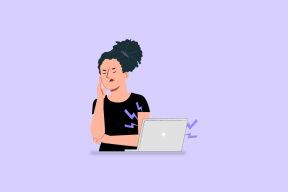17 τρόποι για να διορθώσετε το Genshin Impact που κόλλησε στον έλεγχο για ενημερώσεις
Miscellanea / / April 03, 2023
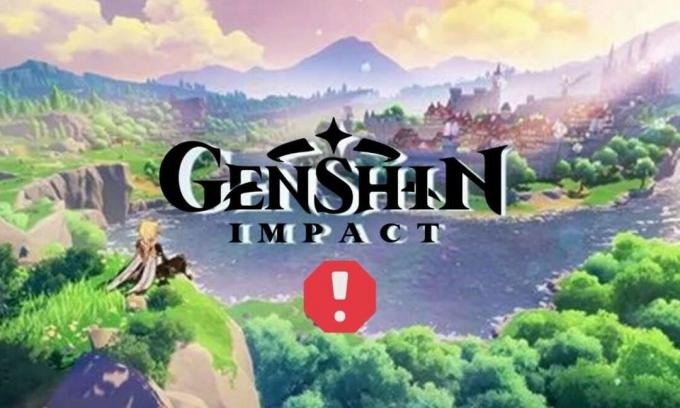
Περιορισμένο στον εκπληκτικό ανοιχτό κόσμο, την περιπέτεια και την εξερεύνηση 3D RPG (Παιχνίδι Ρόλων), το διαδικτυακό παιχνίδι πολλών παικτών Genshin Impact εντυπωσίασε και προκάλεσε δέος ολόκληρη τη βιομηχανία τυχερών παιχνιδιών το 2020. Μέσω μιας εικονικής εμπειρίας, τα άψογα και εξαίσια γραφικά του παιχνιδιού οδηγούν τον παίκτη σε ένα ταξίδι στον δικό του φανταστικό κόσμο που δημιούργησε τον Teyvat. Ενώ οι ενημερώσεις είναι υποχρεωτικές για να κάνουν το λογισμικό, μια εφαρμογή ή ένα παιχνίδι καλύτερο, πιο ομαλό, χωρίς σφάλματα και να βελτιώνουν την εμπειρία τους για τους χρήστες, δεν συμβαίνει κάθε φορά. Οι χρήστες φαινόταν να παραπονιούνται για τον αντίκτυπο του Genshin που κόλλησε στον έλεγχο για ενημερώσεις τον τελευταίο καιρό. Αυτό είναι το σφάλμα 31-4302. Εάν είστε εδώ με το ίδιο παράπονο, μην ανησυχείτε, καθώς παραθέτουμε παρακάτω μια χούφτα λύσεις για να διορθώσετε τον αντίκτυπο του Genshin που κόλλησε στον έλεγχο για ενημερώσεις υπολογιστή. Επίσης, θα μάθετε γιατί το Genshin Impact αργεί τόσο πολύ για να ελέγξει για ενημερώσεις.
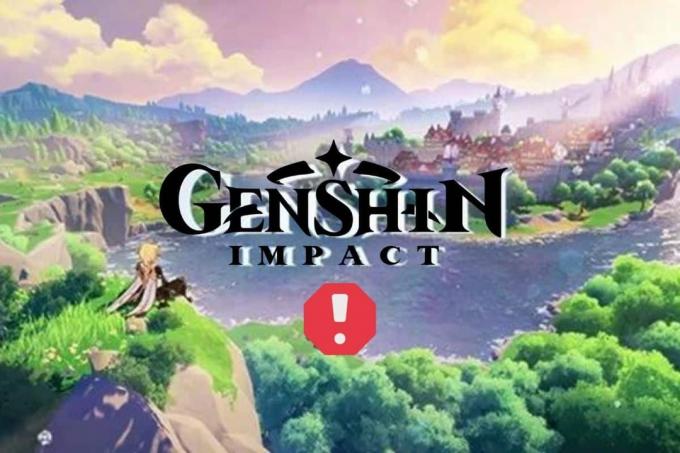
Πίνακας περιεχομένων
- Τρόποι για να διορθώσετε το Genshin Impact που κόλλησε στον έλεγχο για ενημερώσεις
- Γιατί το Genshin Impact παίρνει τόσο πολύ για να ελέγξει για ενημερώσεις;
- Πώς να διορθώσετε το Genshin Impact Stuck κατά τον έλεγχο για ενημερώσεις στον υπολογιστή
- Μέθοδος 1: Αντιμετώπιση προβλημάτων σύνδεσης στο Διαδίκτυο
- Μέθοδος 2: Περιμένετε το χρόνο λειτουργίας διακομιστή
- Μέθοδος 3: Επανεκκινήστε τον υπολογιστή
- Μέθοδος 4: Απενεργοποίηση VPN
- Μέθοδος 5: Επανεκκινήστε το Launcher
- Μέθοδος 6: Εκτελέστε το παιχνίδι ως διαχειριστής
- Μέθοδος 7: Παράλειψη εκκίνησης
- Μέθοδος 8: Αλλαγή διακομιστή DNS
- Μέθοδος 9: Επιδιόρθωση παιχνιδιού από το Launcher
- Μέθοδος 10: Διαγραφή φακέλου αποθήκευσης
- Μέθοδος 11: Απενεργοποίηση τείχους προστασίας των Windows (Δεν συνιστάται)
- Μέθοδος 12: Να επιτρέπεται το Genshin Impact μέσω του Τείχους προστασίας των Windows
- Μέθοδος 13: Διαγραφή αρχείων Dump
- Μέθοδος 14: Διαγράψτε το μόνιμο αρχείο
- Μέθοδος 15: Επανεγκαταστήστε το DirectX
- Μέθοδος 16: Επανεγκαταστήστε το Genshin Impact
- Μέθοδος 17: Χρησιμοποιήστε το Genshin Community Forum
Τρόποι για να διορθώσετε το Genshin Impact που κόλλησε στον έλεγχο για ενημερώσεις
Σε αυτό το άρθρο, δείξαμε τους καλύτερους τρόπους για να διορθώσετε το Genshin Impact που κόλλησε στον έλεγχο του σφάλματος ενημερώσεων στον υπολογιστή.
Γιατί το Genshin Impact παίρνει τόσο πολύ για να ελέγξει για ενημερώσεις;
Ο λόγος για τον οποίο το Genshin Impact αργεί να ελέγξει για ενημερώσεις μπορεί να εξηγηθεί ως εξής:
- Ξεπερασμένο λογισμικό στη συσκευή στην οποία επιχειρείται να τρέξει το παιχνίδι
- Απενεργοποιημένες αυτόματες ενημερώσεις
- Μη διαθέσιμες ενημερώσεις
- Συμφόρηση στους διακομιστές λόγω απροσδόκητης αύξησης και επισκεψιμότητας
Πώς να διορθώσετε το Genshin Impact Stuck κατά τον έλεγχο για ενημερώσεις στον υπολογιστή
Αυτές είναι οι διορθώσεις που μπορείτε να εκτελέσετε ακολουθώντας τα βήματα που περιγράφονται για να επιλύσετε το σφάλμα 31-4302 που αντιμετωπίστηκε στο παιχνίδι.
Μέθοδος 1: Αντιμετώπιση προβλημάτων σύνδεσης στο Διαδίκτυο
Η καθυστερημένη ταχύτητα Διαδικτύου και η ενοχλητική συνδεσιμότητα μπορεί να είναι οι κύριοι λόγοι για τους οποίους το Genshin Impact αργεί τόσο πολύ να ελέγχει για ενημερώσεις. Το σφάλμα 31-4302 που είναι πρόβλημα από την πλευρά του πελάτη μπορεί να διορθωθεί. Ωστόσο, οι κακές συνδέσεις δικτύου μπορεί να επηρεάσουν την ταχύτητα και τη φόρτωση των αρχείων. Ελέγξτε τη σύνδεσή σας στο Διαδίκτυο και επανεκκινήστε το από το κεντρικό για να περιμένετε καλύτερη σύνδεση και να αυξήσετε την ταχύτητα. Για να το κάνετε, υπάρχουν κάποιες βασικές αλλαγές σε επίπεδο υλικού, οποιαδήποτε από τις οποίες μπορείτε να εκτελέσετε.
- Κάντε επανεκκίνηση Wi-Fi router/modem εάν είστε συνδεδεμένοι μέσω Wi-Fi.
- Εγκαταστήστε α Ενισχυτής σήματος Wi-Fi για να ενισχύσει τα σήματα και τελικά την ταχύτητα.
Σημείωση: Εάν είστε συνδεδεμένοι σε Wi-Fi, βεβαιωθείτε ότι η σύνδεση έχει δημιουργηθεί σε δίκτυο 5 GHz.
- Συνδέστε το Διαδίκτυό σας εγκαθιστώντας ένα καλώδιο ethernet ή α LAN στον υπολογιστή σας αντί για Wi-Fi. Υπάρχει μεγάλη διαφορά στην ταχύτητα κατά τη σύνδεση μέσω καλωδίου ethernet και όχι μέσω Wi-Fi.
Μέθοδος 2: Περιμένετε το χρόνο λειτουργίας διακομιστή
Ελέγξτε εάν υπάρχει κάποια ασυμφωνία στους διακομιστές του Genshin Impact. Όταν υπάρχει σύμπλεγμα και υπερφόρτωση στον διακομιστή, τείνουν να αποτυγχάνουν για λίγο. Μπορείτε να το ελέγξετε DownDetector και αν υπάρχει πρόβλημα, περιμένετε μέχρι να ανανεωθεί ο διακομιστής.

Διαβάστε επίσης:Ποιες είναι οι απαιτήσεις του Genshin Impact PC;
Μέθοδος 3: Επανεκκινήστε τον υπολογιστή
Δεν είναι υποχρεωτικό ότι οι μέθοδοι αντιμετώπισης προβλημάτων πολλαπλών βημάτων μπορούν να επιλύσουν μόνο οποιοδήποτε πρόβλημα που αφορά το υλικό ή το λογισμικό. Μερικές φορές, κάτι τόσο βασικό όπως ο τερματισμός λειτουργίας του συστήματος και η εκκίνηση του πίσω δημιουργεί θαύματα και λύνει ένα πρόβλημα σε λίγα λεπτά. Σας προτείνουμε να το δοκιμάσετε επίσης πριν ξεκινήσετε οποιαδήποτε άλλη αντιμετώπιση προβλημάτων.
1. Πάτα το κλειδί Windows.
2. Κάνε κλικ στο Εικονίδιο τροφοδοσίας και επιλέξτε Επανεκκίνηση.

Μέθοδος 4: Απενεργοποίηση VPN
Τα εικονικά ιδιωτικά δίκτυα (VPN) έχουν τη δυνατότητα να αλλάζουν τη διεύθυνση IP της συσκευής σας και αυτό μπορεί επίσης να οδηγήσει σε ασταθή συνδεσιμότητα δικτύου. Επιπλέον, αυτό μπορεί να προκαλέσει παρεμβολές μεταξύ της συσκευής και του διακομιστή του παιχνιδιού, μερικές φορές ακόμη και για λόγους ασφαλείας. Εάν χρησιμοποιείτε VPN για πρόσβαση στο Διαδίκτυο και τις εφαρμογές, δοκιμάστε να φορτώσετε το παιχνίδι και να παίξετε απενεργοποιώντας το VPN.
1. Στη γραμμή αναζήτησης του υπολογιστή σας με Windows, αναζητήστε Ρυθμίσεις VPN.
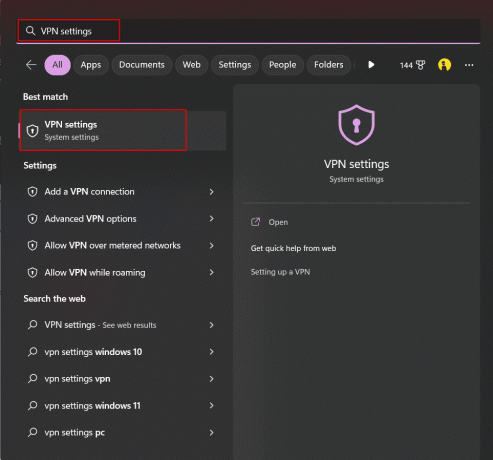
2. Αλλάξτε το διακόπτη για να απενεργοποιήσετε και τις δύο επιλογές κάτω Προηγμένες ρυθμίσεις για όλες τις συνδέσεις VPN όπως φαίνεται στην εικόνα:
- Να επιτρέπεται το VPN μέσω μετρημένων δικτύων
- Να επιτρέπεται το VPN κατά την περιαγωγή
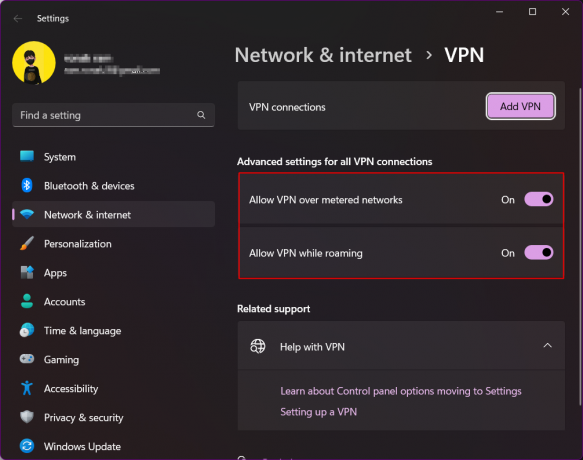
Αυτό απενεργοποιεί τη σύνδεση VPN στον υπολογιστή σας. Αλλά, ας πούμε ότι δεν χρησιμοποιείτε VPN αλλά έχετε πρόσβαση σε αυτό. Το αντίστροφο είναι δύσκολο, αλλά μπορεί να είναι αποτελεσματικό και για ορισμένους χρήστες. Τα VPN τείνουν να αλλάζουν τη διεύθυνση IP της συσκευής, συνδέοντας έτσι το παιχνίδι με διακομιστές σε διαφορετική τοποθεσία. Όταν υπάρχουν προβλήματα με τους διακομιστές σε μια συγκεκριμένη περιοχή, ενδέχεται να υπάρχει πιθανότητα σε άλλη περιοχή να λειτουργεί καλά. Είναι εντάξει να του δώσουμε μια ευκαιρία, αφού πρώτα αντιμετωπίζουμε προβλήματα με τις απλούστερες δοκιμές.
Διαβάστε επίσης:8 επιδιορθώσεις για τη σύνδεση VPN απέτυχε λόγω ανεπιτυχούς επίλυσης ονόματος τομέα
Μέθοδος 5: Επανεκκινήστε το Launcher
Υπάρχει πιθανότητα κάποιου άλλου προσωρινού προβλήματος που μπορεί να έχει προκληθεί κατά τη χρήση του launcher για την εκτέλεση του παιχνιδιού. Αυτός μπορεί να είναι ο λόγος για τον οποίο ο αντίκτυπος του Genshin έχει κολλήσει στον έλεγχο για ενημερώσεις και δεν μπορείτε να το κάνετε. Διακόψτε εντελώς τον εκκινητή και επανεκκινήστε τον ξανά.
1. Εκτόξευση Διαχειριστής εργασιών στον υπολογιστή σας με Windows.
2. Μέσα στη Διαχείριση εργασιών, από την καρτέλα Διεργασίες μεταβείτε στο Genshin Impact.
3. Κάντε δεξί κλικ στο παιχνίδι.
4. Από το αναδυόμενο μενού, κάντε κλικ στο Τέλος εργασίας.

Αυτό θα τερματίσει πλήρως όλες τις λειτουργίες του προγράμματος εκκίνησης παιχνιδιού. Εκκινήστε ξανά την εφαρμογή για να ξεκινήσετε τις υπηρεσίες. Για να ξεκινήσετε το Genshin Impact ακολουθήστε αυτά τα βήματα.
1. Ψάχνω για Genshin Impact στον υπολογιστή σας με Windows.
2. Κάντε κλικ στο εκτόξευση το παιχνίδι ξανά.
Μέθοδος 6: Εκτελέστε το παιχνίδι ως διαχειριστής
Εάν παίζετε Genshin Impact σε εκτοξευτή, μπορείτε να δοκιμάσετε αυτήν τη μέθοδο.
1. Κάντε δεξί κλικ στο εικονίδιο εκτοξευτή στο Επιφάνεια εργασίας.
2. Κάντε κλικ στο Ιδιότητες.

3. Από το αναδυόμενο παράθυρο, καρτέλα έως Συμβατότητα.
4. Επιλέξτε για ενεργοποίηση Εκτελέστε αυτό το πρόγραμμα ως διαχειριστής.
5. Κάντε κλικ στο Ισχύουν και Εντάξει.
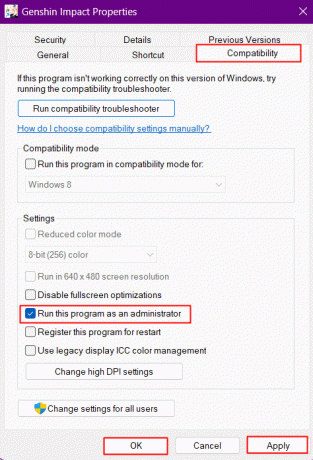
Διαβάστε επίσης:Διορθώστε το σφάλμα Modern Warfare 2 Travis Shipton
Μέθοδος 7: Παράλειψη εκκίνησης
Αυτό είναι το τέχνασμα όπου θα αποφεύγατε να ξεκινήσετε το παιχνίδι από το πρόγραμμα εκκίνησης για να το παίξετε, αλλά μάλλον να το εκτελέσετε απευθείας, μερικές φορές έχει λειτουργήσει για τους χρήστες. Για να το εκτελέσετε:
1. Κάντε κλικ στο ΑυτόΗ/Υ και κατευθυνθείτε προς Windows (C:)οδηγώ.
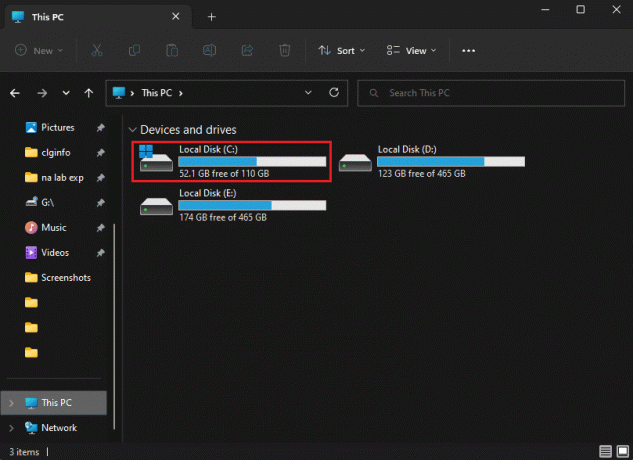
2. Από τη λίστα φακέλων κάντε κλικ στο Αρχεια προγραμματος.

3. Κάντε κύλιση προς τα κάτω και μεταβείτε στο Genshin Impact φάκελο εγκατάστασης.
4. Χρησιμοποιήστε το Αρχείο .exe (εκτελέσιμο αρχείο) και τρέξτε το παιχνίδι απευθείας.
Κατά την εκκίνηση του εκτελέσιμου αρχείου GenshinImpact.exe, το παιχνίδι θα συνδεθεί αυτόματα και θα ελέγξει για ενημερώσεις.
Μέθοδος 8: Αλλαγή διακομιστή DNS
Το Domain Name System (DNS) είναι υπεύθυνο για τη μετάφραση ονομάτων τομέα σε διευθύνσεις IP. Αυτό δίνει τη δυνατότητα στα προγράμματα περιήγησης να φορτώνουν τους πόρους του Διαδικτύου με ακατάστατο τρόπο. Ενδέχεται να υπάρχει δυνατότητα ενημέρωσης του παιχνιδιού με τον τρέχοντα διακομιστή DNS. Προσπάθησε να αλλάξτε τον διακομιστή DNS ακολουθώντας τον λεπτομερή οδηγό μας και δείτε αν αυτό λειτουργεί για εσάς.
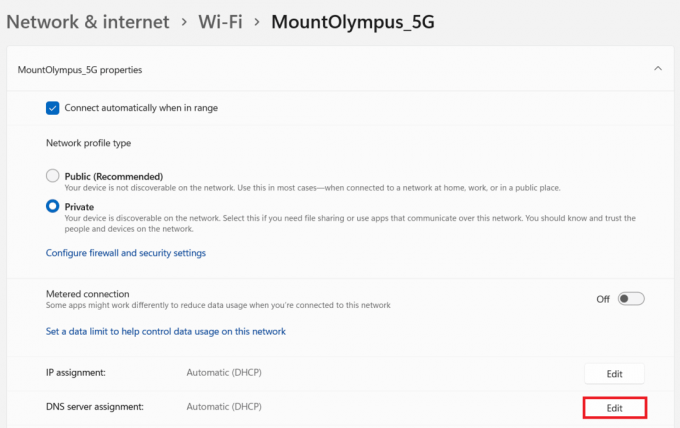
Μέθοδος 9: Επιδιόρθωση παιχνιδιού από το Launcher
Το παιχνίδι μπορεί να επισκευαστεί από τον ίδιο τον επίσημο εκκινητή. Ακολουθήστε αυτά τα βήματα:
1. Κάνε κλικ στο εικονίδιο με το γρανάζι στην επάνω δεξιά γωνία του εκτοξευτήρα.

2. Από το αναδυόμενο παράθυρο Ρυθμίσεις, επιλέξτε Πόροι παιχνιδιού.
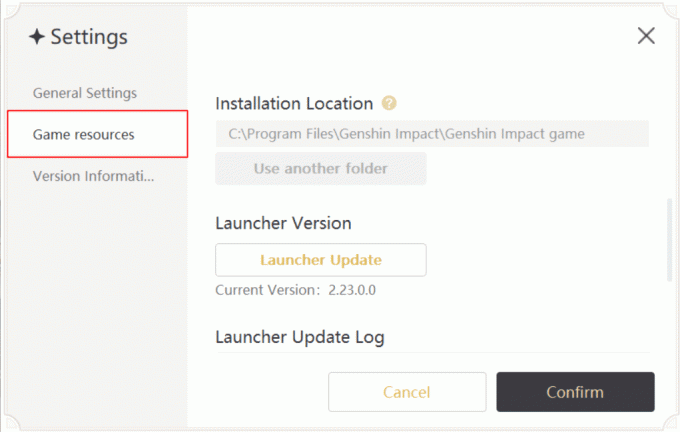
3. Κάντε κλικ στο Επισκευή τώρα κάτω από Επιδιόρθωση αρχείων παιχνιδιών. Περιμένετε μέχρι να επαληθευτούν και να επισκευαστούν τα αρχεία.
4. Επανεκκινήστε το παιχνίδι και ελέγξτε εάν το σφάλμα έχει διορθωθεί.
Μέθοδος 10: Διαγραφή φακέλου αποθήκευσης
1. Εντοπίστε το φάκελο εγκατάστασης του Genshin Impact, συνήθως θα τον βρείτε στη μονάδα δίσκου C/: όπου υπάρχουν όλοι οι φάκελοι και τα αρχεία συστήματος.
C:\Program Files\Genshin Impact
2. Μέσα σε αυτόν τον φάκελο, πλοηγηθείτε και διαγράψτε φάκελο blob_storage.
3. Εκτελέστε ξανά το παιχνίδι τώρα για να επαληθεύσετε εάν εξακολουθεί να επικρατεί η επίδραση του Genshin στον έλεγχο για ενημερώσεις.
Διαβάστε επίσης:23 Καλύτερα Παιχνίδια Ζωντανής Εξυπηρέτησης
Μέθοδος 11: Απενεργοποίηση τείχους προστασίας των Windows (Δεν συνιστάται)
Δεν συνιστούμε στους αναγνώστες μας να απενεργοποιήσουν το Windows Defender στον υπολογιστή τους, καθώς το προεπιλεγμένο antivirus των Windows προστατεύει τη συσκευή από κάθε είδους κακόβουλο λογισμικό ή ιούς. Αλλά μερικές φορές είναι το πλαίσιο ασφαλείας που εμποδίζει το παιχνίδι από την ομαλή σύνδεση με διακομιστές και εμποδίζει τη λήψη ενημερώσεων για το παιχνίδι. Μπορούμε να προβλέψουμε γι' αυτό Genshin Impact αργεί να ελέγξει για ενημερώσεις. Ωστόσο, υπάρχει τρόπος να το παρακάμψουμε αυτό που θα μάθουμε στην επόμενη μέθοδο.
1. Ψάχνω για Ασφάλεια των Windows στον υπολογιστή σας.
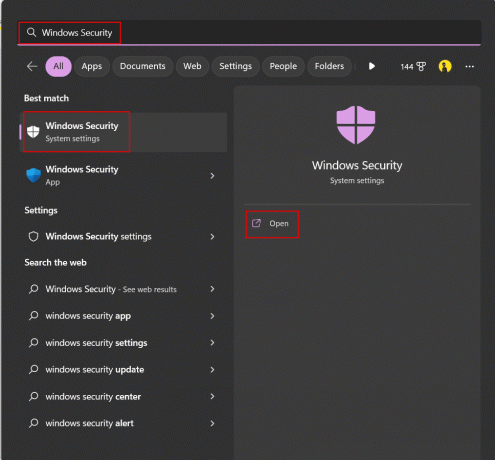
2. Κάντε κλικ στο Τείχος προστασίας και προστασία δικτύου.

3. Πλοηγηθείτε και κάντε κλικ στην επιλογή – Ιδιωτικό Δίκτυο και Δημόσιο δίκτυο όποιο αναφέρεται ότι είναι ενεργό.

4. Απενεργοποίηση το τείχος προστασίας του Microsoft Defender.

5. Κάντε κλικ στο Ναί και αποθηκεύστε τις ρυθμίσεις
Μέθοδος 12: Να επιτρέπεται το Genshin Impact μέσω του Τείχους προστασίας των Windows
Εάν θέλετε η προστασία τείχους προστασίας να παραμείνει ενεργοποιημένη στον υπολογιστή σας, αλλά εξακολουθείτε να ψάχνετε να διορθώσετε τον αντίκτυπο του Genshin που κόλλησε στον έλεγχο για ενημερώσεις υπολογιστή, αυτό μπορεί να γίνει. Μπορείτε να ξεμπλοκάρετε μεμονωμένα προγράμματα στο Τείχος προστασίας του Windows Defender προσθέτοντάς το ως απόσπασμα.
1. Ψάχνω για Ασφάλεια των Windows στον υπολογιστή σας και κάντε κλικ στο Τείχος προστασίας και προστασία δικτύου.
2. Κάντε κλικ στο Επιτρέψτε μια εφαρμογή μέσω του Τείχους προστασίας.

3. Κάντε κλικ στο Αλλαξε ρυθμίσεις.
4. Επιλέγω Επιτρέψτε μια άλλη εφαρμογή επιλογή στο κάτω μέρος.

5. Κάντε κλικ στο Ξεφυλλίζω και βρείτε το .exe αρχείο του παιχνιδιού.

6. Αφού επιλέξετε το αρχείο, κάντε κλικ στο Προσθήκη.
7. Κάντε κλικ στο Εντάξει. Ακολουθήστε την ίδια διαδικασία και για το launcher του παιχνιδιού.
Διαβάστε επίσης:12 Συνήθη λάθη και διορθώσεις άπειρου πολέμου
Μέθοδος 13: Διαγραφή αρχείων Dump
Τα αρχεία ένδειξης σφαλμάτων που δημιουργούνται στον κατάλογο Genshin Impact μπορεί μερικές φορές να οδηγήσουν στο να κολλήσει το παιχνίδι στον έλεγχο για ενημερώσεις. Μπορείτε σίγουρα να δοκιμάσετε αυτήν τη μέθοδο και να επαληθεύσετε εάν λειτουργεί για εσάς. Μην ανησυχείτε, η διαγραφή των dump αρχείων δεν θα διαγράψει κανένα από τα δεδομένα του παιχνιδιού.
1. Ανοιξε Εξερεύνηση αρχείων στον υπολογιστή σας πατώντας το Πλήκτρα Windows + E μαζί.
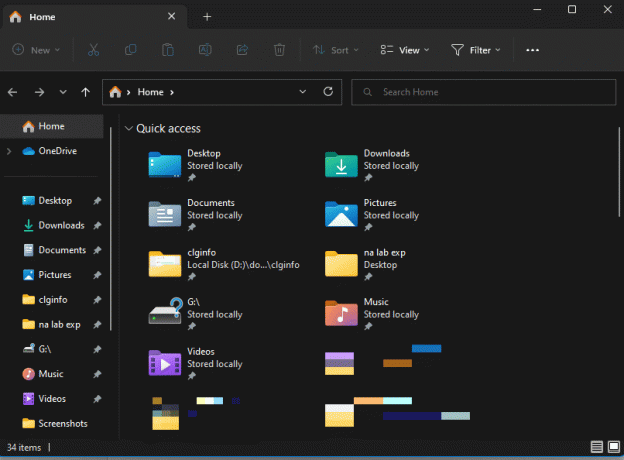
2. Μεταβείτε στον κατάλογο Genshin Impact. Το προεπιλεγμένο είναι ως επί το πλείστον C:\Program Files\Genshin Impact.
3. Τύπος χωματερή στο πλαίσιο αναζήτησης και πατήστε Εισαγω και αφήστε τα Windows να αναζητήσουν όλα τα dumpfiles του Genshin Impact στον κατάλογό σας.
Σημείωση: Τα ονόματα των αρχείων απόρριψης είναι συνήθως παρόμοια DumpFile[αριθμοί].dmp και DumpFile-zebrowser-[αριθμοί].dmp
4. Διαγράφω και ελέγξτε αν αυτό έλυσε το πρόβλημά σας.
Μέθοδος 14: Διαγράψτε το μόνιμο αρχείο
Η διαγραφή αυτού του αρχείου στον κατάλογο Genshin Impact αυξάνει την ταχύτητα φόρτωσης του παιχνιδιού.
1. Ανοιξε Εξερεύνηση αρχείων.
2. Μεταβείτε στον κατάλογο Genshin Impact από την ακόλουθη τοποθεσία μονοπάτι.
C:\Program Files\Genshin Impact\Genshin Impact Game\GenshinImpact_Data
Σημείωση: Αυτή η διαδρομή ισχύει εάν η μονάδα δίσκου C:\ είναι η προεπιλεγμένη μονάδα δίσκου όπου είναι εγκατεστημένα όλα τα προγράμματα. Εάν έχετε κάποια άλλη μονάδα δίσκου όπου είναι εγκατεστημένο το παιχνίδι, πραγματοποιήστε αναζήτηση στη συγκεκριμένη μονάδα δίσκου.
3. Διαγράψτε το αρχείο και ξεκινήστε ξανά το παιχνίδι σας για έλεγχο.

Μέθοδος 15: Επανεγκαταστήστε το DirectX
Το DirectX είναι ένα περιοδικό APIs (Application Programming Interfaces) που καθιερώνουν την ταυτόχρονη εργασία δομή μεταξύ παιχνιδιών και υλικού ήχου και βίντεο για τη βελτίωση της εμπειρίας πολυμέσων με χρήση υλικού επιταχυντής. Μερικές φορές ένα κατεστραμμένο, ξεπερασμένο ή λείπει το DirectX μπορεί επίσης να προκαλέσει το πρόβλημα.
1. Εκτόξευση Εξερεύνηση αρχείων.
2. Ακολουθήστε το μονοπάτι: C:\Program Files\Genshin Impact.
3. Εάν υπάρχει α DXSETUP φάκελο, ανοίξτε τον.
4. Κάντε κλικ στο DXSETUP.exe και ακολουθήστε τις οδηγίες για να εγκαταστήσετε το DirectX.
Σημείωση: Εάν δεν έχετε το φάκελο DXSETUP, μπορείτε να κάνετε λήψη του DirectX από τον ιστότοπο της Microsoft και εγκαταστήστε το.

5. Μετά την επανεγκατάσταση του DirectX, επανεκκινήστε τον υπολογιστή.
Διαβάστε επίσης:Διορθώστε το σφάλμα Directx League of Legends στα Windows 10
Μέθοδος 16: Επανεγκαταστήστε το Genshin Impact
Εάν ακόμη και η επανεκκίνηση του προγράμματος εκκίνησης ή του παιχνιδιού δεν αποδειχθεί αποτελεσματική για την επίλυση του προβλήματος, θα σας πρότεινα να απεγκαταστήσετε το παιχνίδι και να το εγκαταστήσετε ξανά. Μερικές φορές, το παιχνίδι μπορεί να αποκτήσει κατεστραμμένα αρχεία που θα μπορούσαν να διακόψουν τις βασικές λειτουργίες του συγκεκριμένου προγράμματος και να ανατρέψουν τον ένοχο γιατί το Genshin Impact καθυστερεί να ελέγξει για ενημερώσεις στον υπολογιστή σας. Η ενημέρωση ή η επανεγκατάσταση του βοηθά στην επιδιόρθωση των αρχείων και στην επιδιόρθωση τυχόν κατεστραμμένων ζητημάτων στα αρχεία του προγράμματος.
1. Ψάχνω για Πίνακας Ελέγχου στον υπολογιστή σας και κάντε κλικ για να το ανοίξετε.
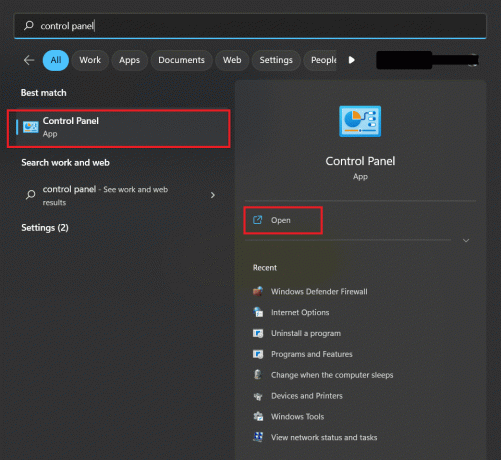
2. Κάντε κλικ στο Προγράμματα.
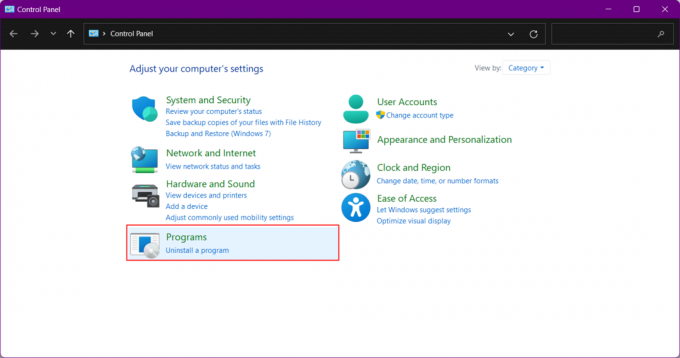
3. Στο νέο παράθυρο, κάντε κλικ στο Προγράμματα και χαρακτηριστικά.
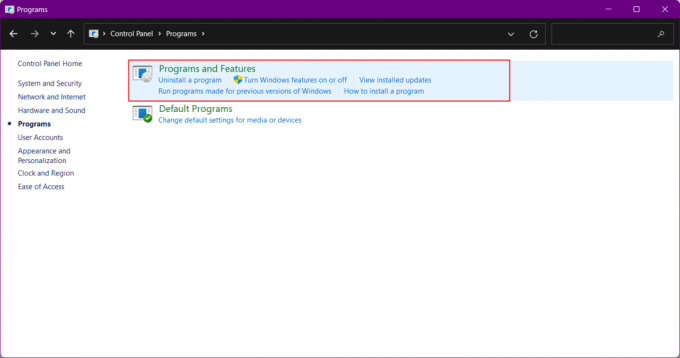
4. Κάντε κύλιση προς τα κάτω για πλοήγηση το Genshin Impact παιχνίδι και κάντε δεξί κλικ πάνω του.
5. Από το αναδυόμενο παράθυρο, κάντε κλικ στο Απεγκατάσταση.

Στο εξής, όλα τα αρχεία του Genshin Impact θα απεγκατασταθούν.
1. Κατεβάστε ξανά το παιχνίδι από το επίσημος ιστότοπος Genshin Impact.

2. Κάντε δεξί κλικ στο Εικονίδιο Genshin Impact στον υπολογιστή σας και κάντε κλικ στο Ανοιξε για την εκκίνηση του εκτοξευτή Genshin Impact.

3. Τώρα, κάτω δεξιά στην αρχική οθόνη του εκτοξευτή, κάντε κλικ στο Πάρτε το παιχνίδι.

Θα ξεκινήσει η λήψη του παιχνιδιού. Αφού ολοκληρωθεί η λήψη, θα εγκατασταθεί και μπορείτε να ξεκινήσετε την αναπαραγωγή του.
Μέθοδος 17: Χρησιμοποιήστε το Genshin Community Forum
Το Genshin Impact έχει ένα αφιερωμένο κοινότητα που δεσμεύει τους παίκτες να μιλήσουν και να μοιραστούν τις σκέψεις τους για το παιχνίδι. Κάντε κύλιση στη σελίδα κοινότητας του Genshin Impact για να δείτε εάν υπάρχει κάποια εναλλακτική λύση ενημερωμένη εκεί με βάση τη συσκευή που χρησιμοποιείται και την έκδοση του παιχνιδιού.

Συνιστάται:
- Το Facebook Pixel παρακολουθεί όλη την επισκεψιμότητα;
- Πώς να ξεκλειδώσετε το Spectrum Camo στο MW2
- Διορθώστε τον κωδικό σφάλματος Valorant 62
- Πώς να περιορίσετε τα FPS στο Apex Legends
Με αυτό τελειώνει το άρθρο. Ευχαριστούμε που το διαβάσατε. Ελπίζουμε ότι αυτός ο οδηγός ήταν χρήσιμος και μπορέσατε να το διορθώσετε Το Genshin Impact κόλλησε στον έλεγχο για ενημερώσεις θέμα. Ενημερώστε μας ποια μέθοδος λειτούργησε καλύτερα για εσάς. Εάν έχετε απορίες ή προτάσεις, μην διστάσετε να τις αφήσετε στην παρακάτω ενότητα σχολίων.